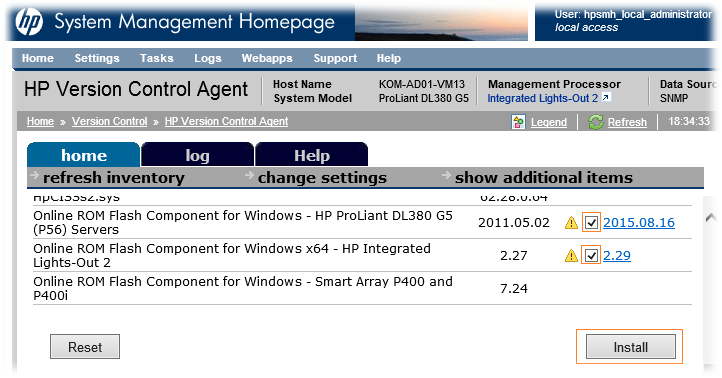
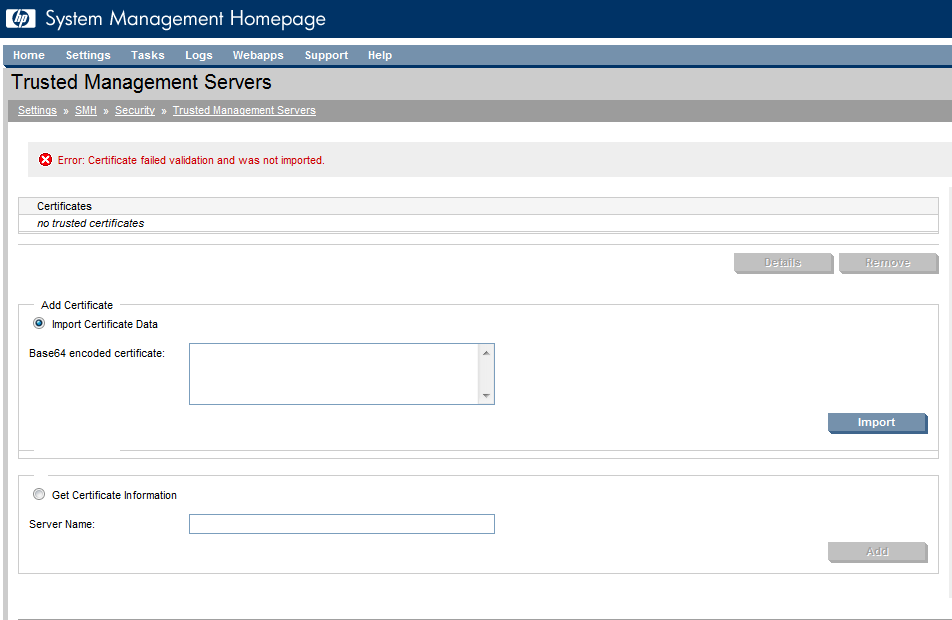
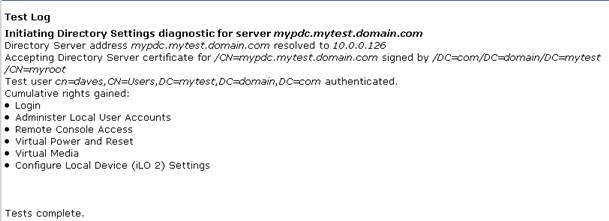

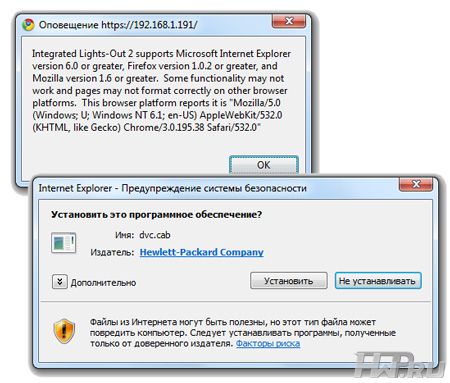

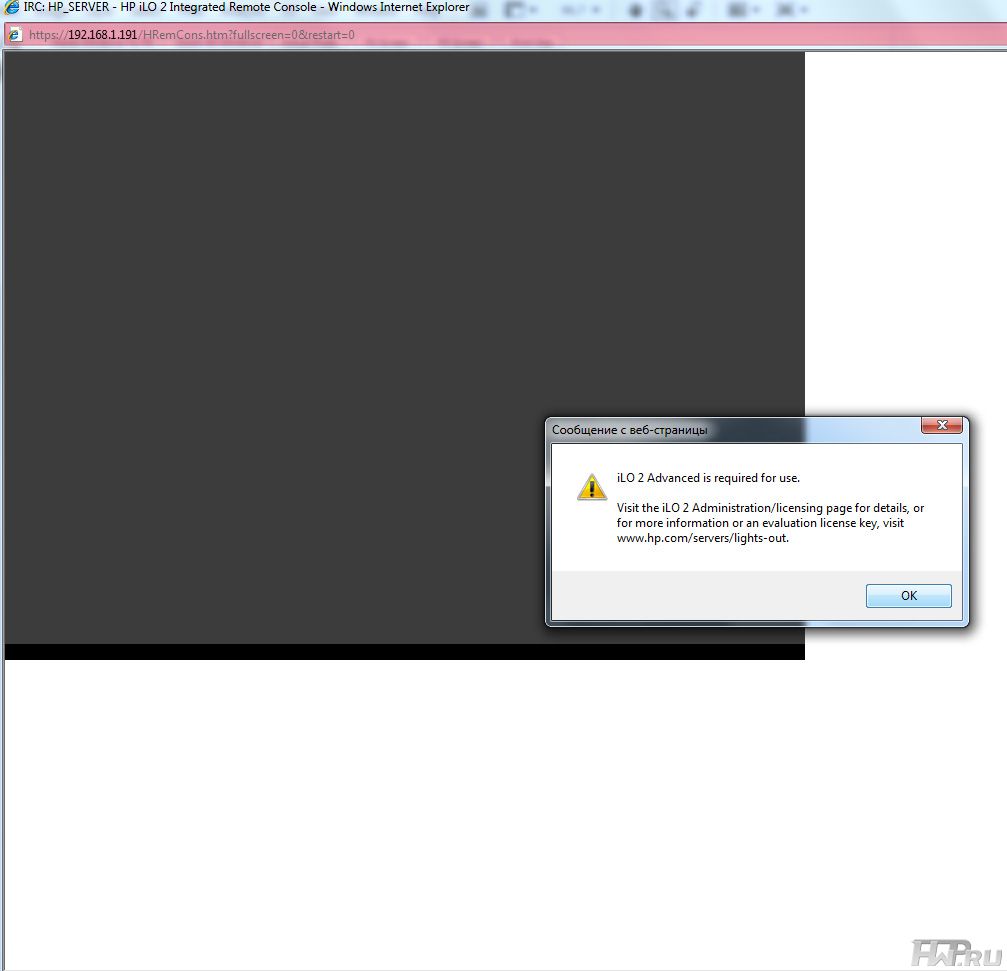
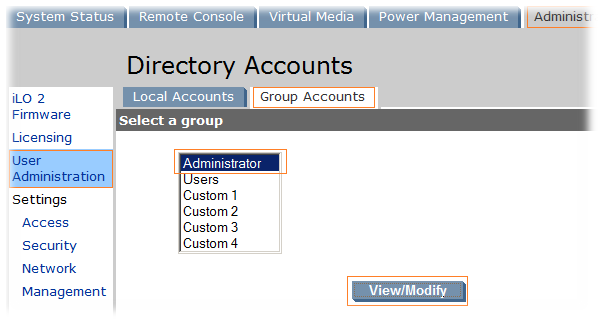
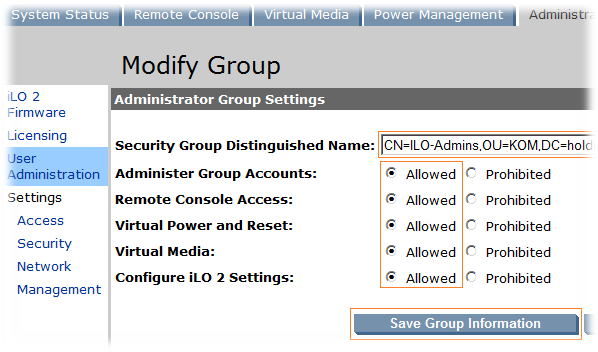
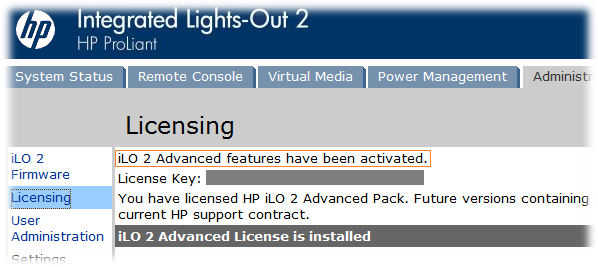
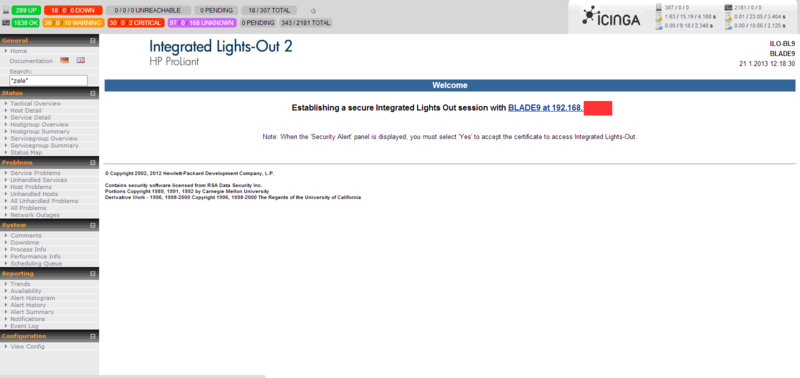
 Рейтинг: 4.3/5.0 (1916 проголосовавших)
Рейтинг: 4.3/5.0 (1916 проголосовавших)Категория: Руководства
Записка от 29.06.2015
В моей практике мне приходилось просить помощи у пользователей филиала сконфигурировать удаленный доступ на сервер через плату удаленного управления iLO. На словах обычным пользователям очень сложно объяснить по телефону, какие клавиши и когда нужно нажимать, поэтому я сделал картинки для серверов HP ProLiant двух поколений G8 и G9, которые можно отправить сотрудникам филиала по электронной почте, а потом по этим картинкам по телефону объяснять ход действий.
HP ProLiant DL120 Gen 9Для того, чтобы поменять IP-адрес в iLO 4 сервере HP ProLiant DL120 Gen 9 нужно:
1. Перезагрузить сервер.

2. В момент, когда сервер загрузится на 95% нажать клавишу F9, чтобы войти в настройки BIOS.

3. В BIOS сервера выбрать System Configuration и нажать клавишу ENTER.

4. Далее выбрать iLO 4 Configuration Utility и нажать ENTER.

5. В настройках iLO выбрать Network Options и нажать ENTER.

6. В сетевых настройках iLO выставить нужную конфигурацию сети, например DHCP Enable = ON.

7. Далее сохранить настройки клавишей F10 и несколько раз нажать клавишу ESC, до тех пор, пока не появится окно выходы из BIOS.

8. После перезагрузки на экране хода загрузки сервера будет показан новый IP-адрес интерфейса iLO.

Для того, чтобы поменять IP-адрес в iLO 4 сервере HP ProLiant DL360p Gen 8 нужно:
1. Перезагрузить сервер.

2. В момент, когда сервер загрузится на 95% на экране на несколько секунд появится приглашение для конфигурации iLO - нужно быстро нажать клавишу F8, чтобы войти в настройки платы iLO.

3. В настройках iLO нужно перейти в раздел NETWORK и выставить нужные параметры, например активировать DHCP.

4. С помощью стрелок и клавиши ПРОБЕЛ выбрать нужные параметры, после чего сохранить настройки, нажав F10.

5. Выйти из настроек iLO через меню FILE - EXIT.

6. Произойдет перезагрузка платы iLO.

7. Как только плата iLO перезагрузится, на экране появится меню BIOS.

8. Чтобы выйти из BIOS необходимо нажать ESC, после чего подтвердить выход клавишей F10.

9. После перезагрузки на экране хода загрузки сервера будет показан новый IP-адрес интерфейса iLO.


Контора приобрела новые HP-серверы HP DL-380-G6, и парочку HP DL-160-G5, и как обычно бывает железом укомплектовала, а софт к ним купить забыла. А как мы знаем зачастую софт может стоить дороже чем железо от него.
Да и если честно до последнего момента сам не обращал внимания на дырочку рядом с сетевыми интерфейсами с названием iLO. Оказалось, что через эту дырочку можно кучу всего делать. =) В прямом смысле)) Вплоть до удаленного администрирования через java-консоль, отключения и самое главное включения питания по сети, мониторинга процесса загрузки. итд. В общем настоящий сетевой-KVM свитч.
Вот функции доступные в платной версии:

Ставим софтину на сервак "HP System Management", пробиваем айпи, заходим по айпи вводим логин пароль и оказывается, что самые вкусные функции требуют лицензионных ключиков. Не долго думая полез в инет за ключами от iLO, но проблема оказалась не такой тривиальной как казалось. Пришлось звонить знакомому дружку дабы он поделился. Прошло немного времени, теперь хочу, чтобы эти ключики стали достоянием общественности.
Integrated Lights-Out Activation keys Ключи для iLO
Ключи для iLO, iLO100, iLO100i, iLO200, iLO200 MP
iLO 2 Advanced features have been activated.
License Key: 35DPH-SVSXJ-HGBJN-C7N5R-2SS4W
32Q8Y-XZVGQ-4SGJB-4KY3R-M9ZBN - MP Advanced
Проверено на работоспособность на iLO MP F.02.17 rx2660.17 rx2660, rx6600
iLO2
35DPH-SVSXJ-HGBJN-C7N5R-2SS4W
35SCR-RYLML-CBK7N-TD3B9-GGBW2
iLO
247RH-ZPJ8S-7B17D-FCE55-DDD17
LO100i
35DRP-7B3TX-78VVM-7KX4Y-XS74X - Advanced - Спасибо за ключик Basilio Cat
iLO MP (hp Integrity)
32Q8Y-XZVGQ-4SGJB-4KY3R-M9ZBN - MP Advanced - Проверено на работоспособность на iLO MP F.02
32Q8Y-XZVGQ-4SGJB-4KY3R-M9ZBN - MP Advanced - Проверено на работоспособность на iLO MP F.02.17 rx2660.17 rx2660
Все ключики работают 100% проверял лично на iLO2 и iLO100.
Случайное изображение КомментарииПрежде чем, настраивать RAID и ILO, лучше всего все перепрошить, тут описано как это сделать быстро и легко. Теперь псоле того как все прошили, перезагружаем сервер, ждем когда пройдет инициализация и будет предложено ввести F9 или F11. В это время жмем F8 к сожалению HP не выводит про это подсказок. Вы должны попасть в утилиту настройки ILO.
Первое, что можно сделать это сбросить настройки по умолчанию
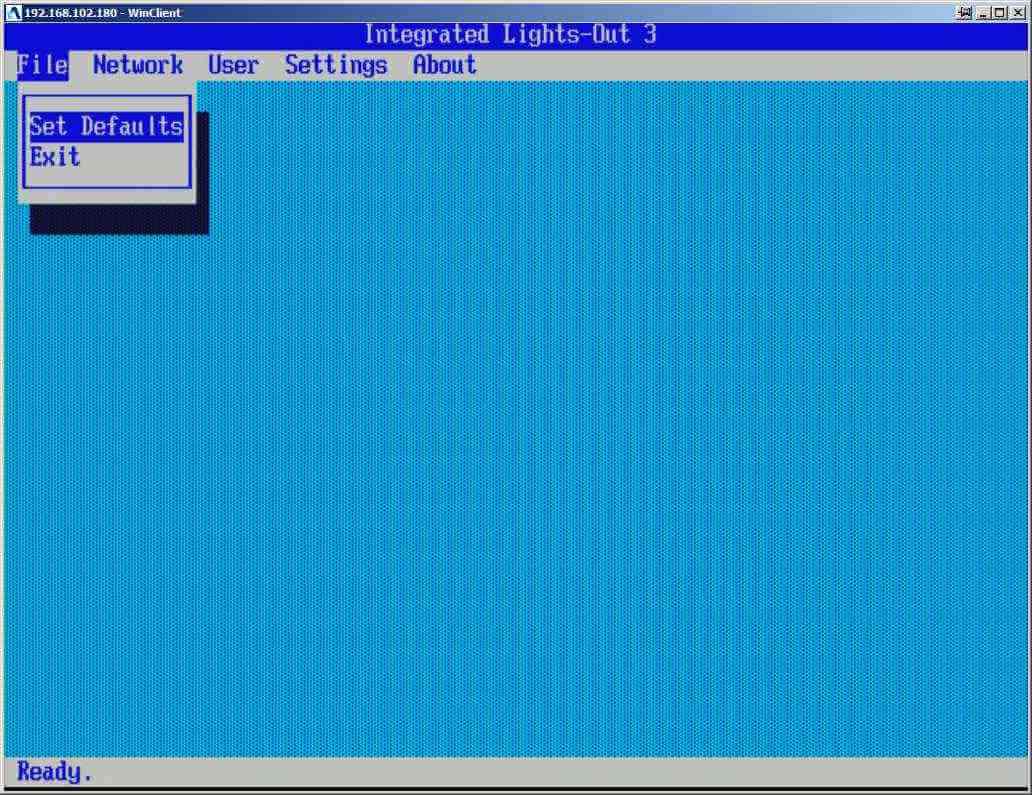
Как настроить ILO управление на сервере HP dl380 g7-01
В меню Network настраиваем статический адрес и шлюз, лучше это вынести в отдельный VLAN .

Как настроить ILO управление на сервере HP dl380 g7-02
Настроим DNS имя или DHCP в следующем меню
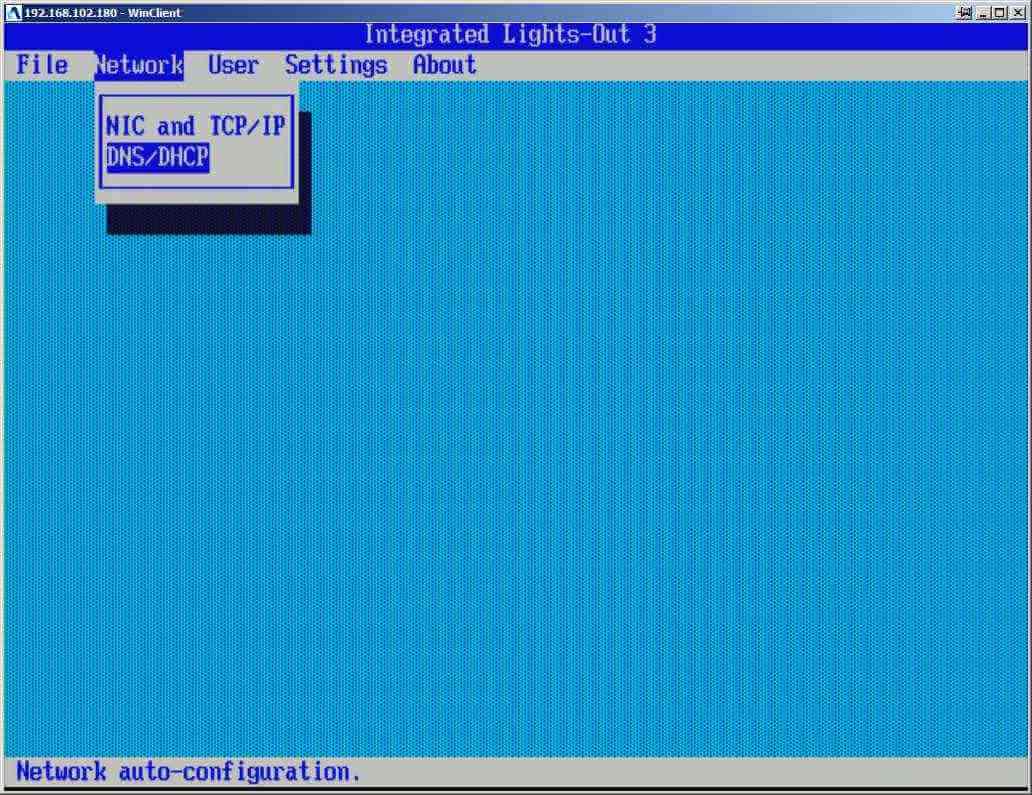
Как настроить ILO управление на сервере HP dl380 g7-03
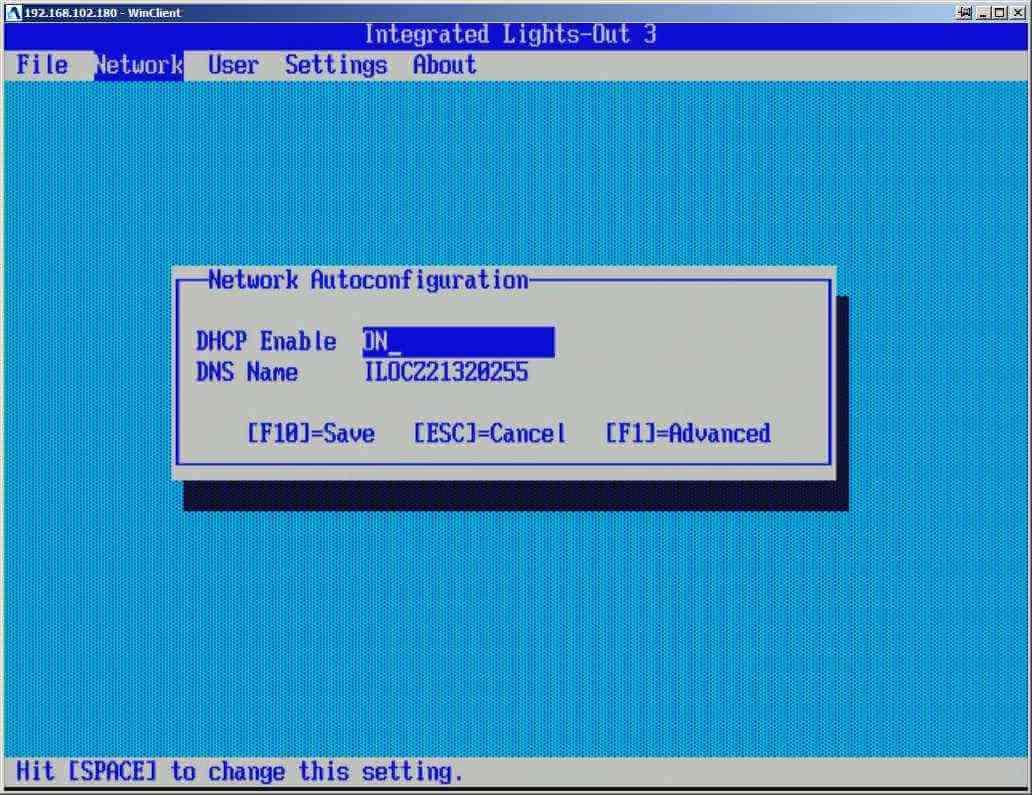
Как настроить ILO управление на сервере HP dl380 g7-04
Далее можно добавить нового пользователя или изменить старого.
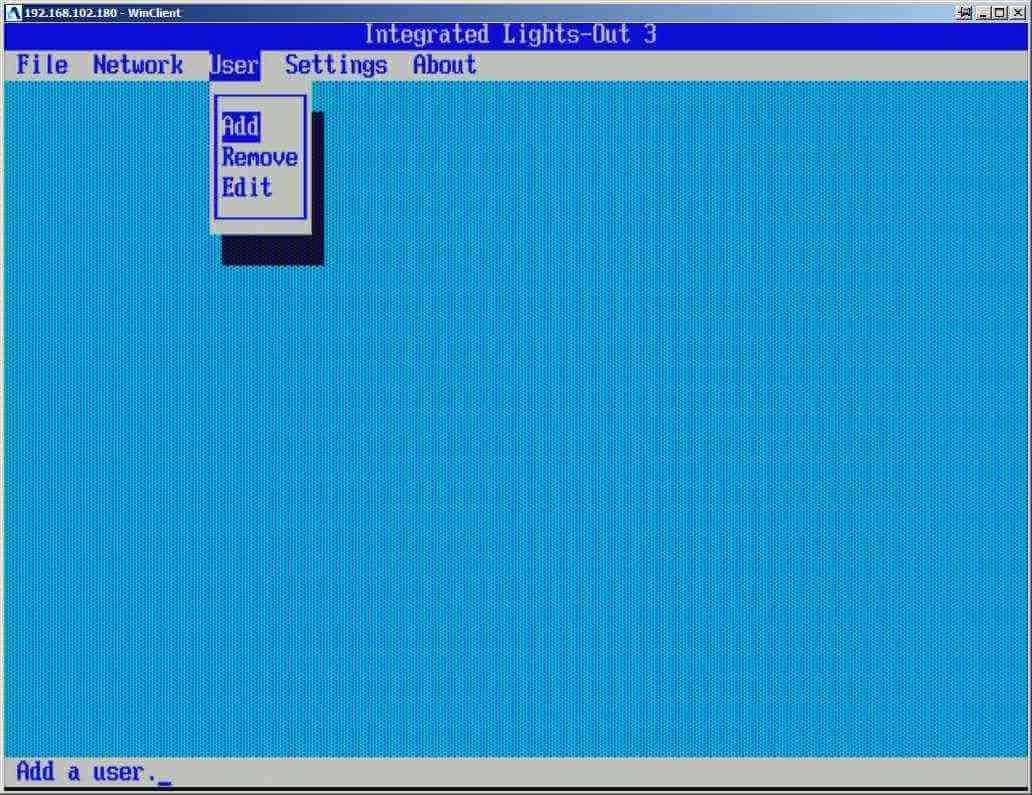
Как настроить ILO управление на сервере HP dl380 g7-05
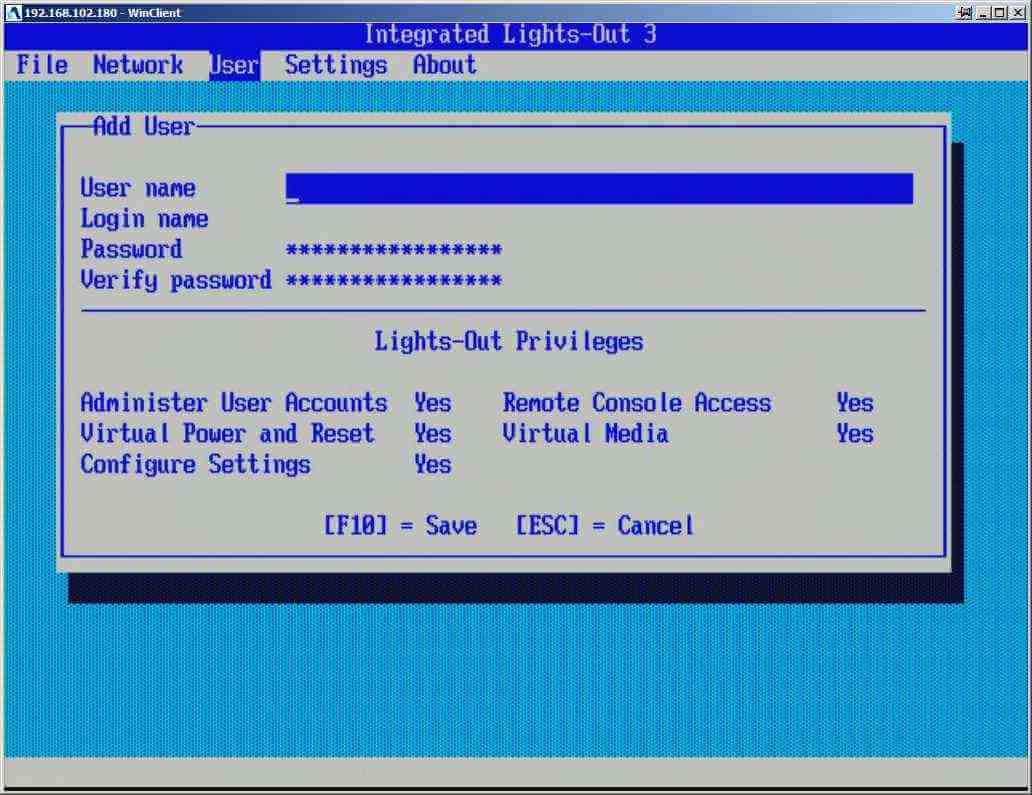
Как настроить ILO управление на сервере HP dl380 g7-06
В меню Settings можно задать дополнительные настройки.
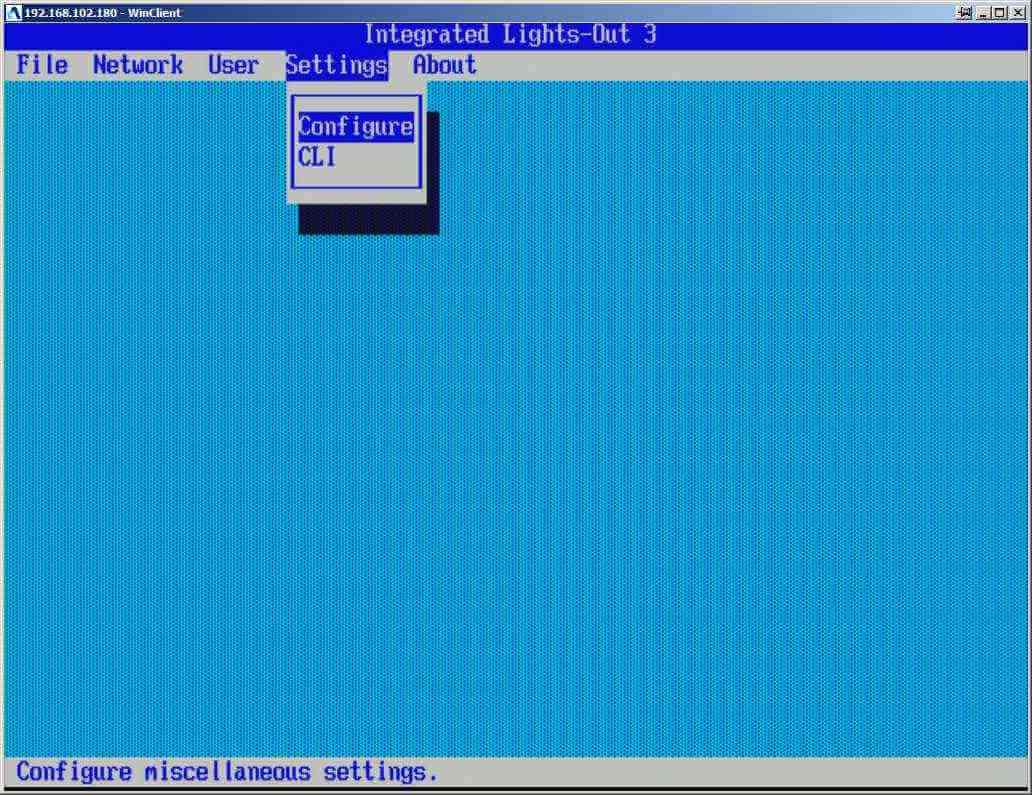
Как настроить ILO управление на сервере HP dl380 g7-07
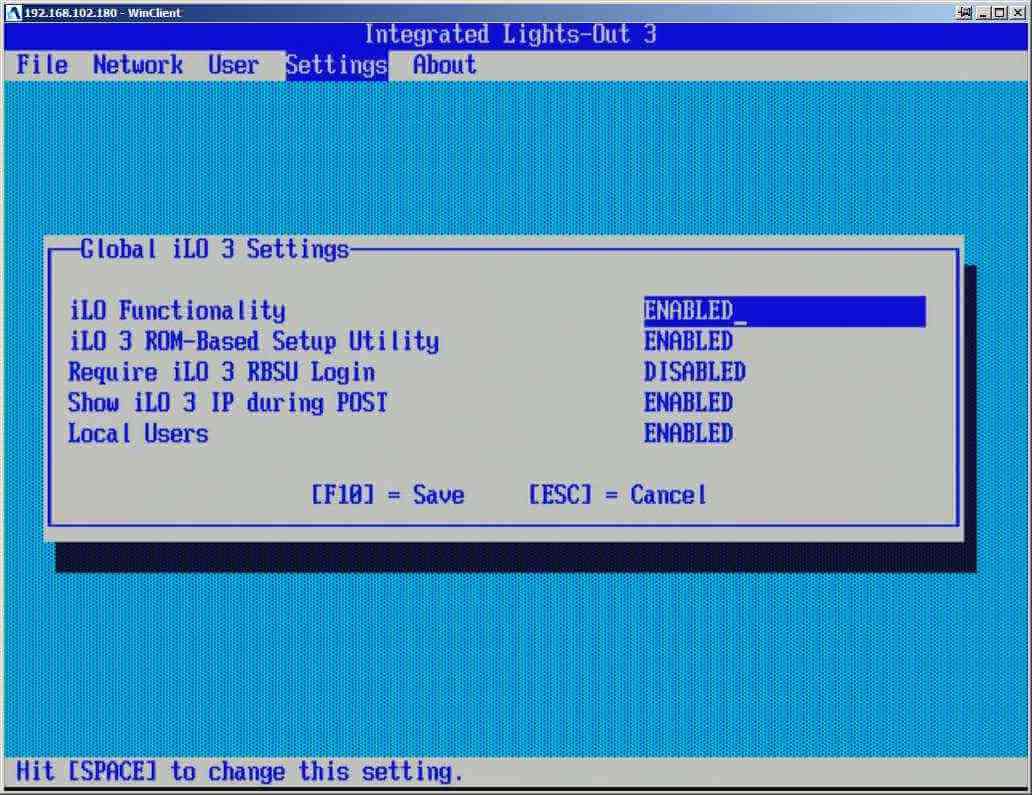
Как настроить ILO управление на сервере HP dl380 g7-08
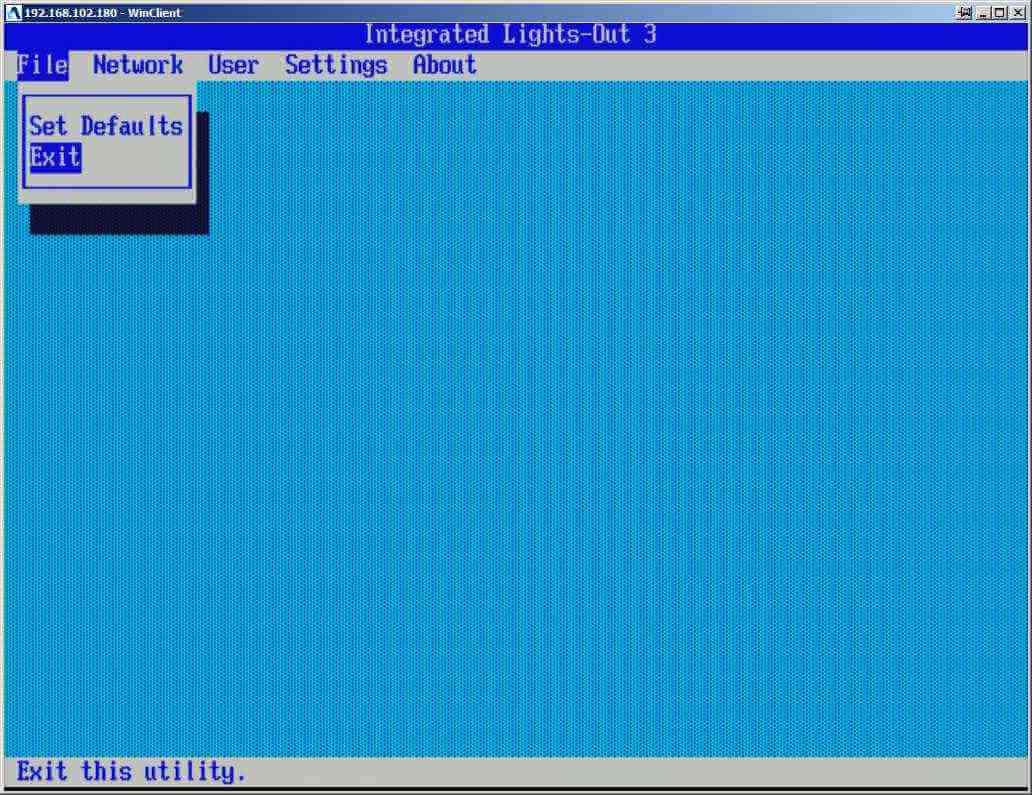
Как настроить ILO управление на сервере HP dl380 g7-09
После настройки ILO будет предложено настроить RAID через утилиту Option ROM Configuration for Arrays (ORCA) и советую посмотреть как настроить ILO в ESXI 5.5
Популярные Похожие записи:
Как настроить RAID 1, RAID5 на контроллере P410i в HP dl380 g7 с помощью встроенной утилиты Option…

Как создать RAID 0, RAID1, RAID 5, RAID 50, RAID 10 на LSI 9381 8i. 1 часть

Как создать RAID в HP Storage Administrator на примере HP dl380 g7

Как настроить RAID на HP ProLiant DL380 G7 с помощью загрузочного диска SmartStart

Обзор параметров ILO 3 в HP dl380 g7

Как настроить ILO порт на HP dl380 g7 через ESXI 5.5
Одной из основных замечательных вещей в серверах HP является наличие интерфейса удаленного управления Integrated Lights Out (ILO). Этот инструмент позволяет в любой момент осуществить удаленный доступ к консоли сервера HP (будь то этап POST проверки или загрузки ОС). Стандартные функции ILO включают в себя: удаленное включении/выключение сервера, виртуальные устройства, перенаправление режима текстовой консоли, доступ к логам оборудования, доступ к утилитам диагностики. Возможность полного перенаправления графического интерфейса доступна только с лицензией типа advanced. В этой статье я пошагово расскажу про первоначальную настройку и доступ к ILO на сервере Proliant ML350 G5.
Во-первых, подключите ваш интерфейс ILO в вашу сеть LAN (обычно это отдельная выделенная сеть управления).

Сервера HP поставляются со специальной биркой. На данной бирке напечатан серийный номер и информация для доступа к Integrated Lights Out (заводские имя пользователя и пароль).
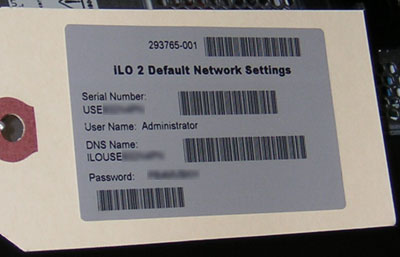
Самый простой способ получения доступа к утилите настройки ILO – нажать во время POST клавишу F8.
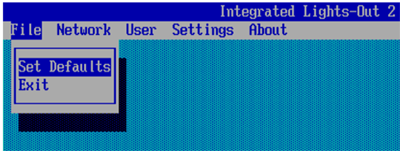
Меню является достаточно простым и понятным. Для навигации используйте стрелки.
Первым делом нужно перейти в меню настройки сети (Network), где мы должны отключить DHCP и ввести DNS имя этого интерфейса.
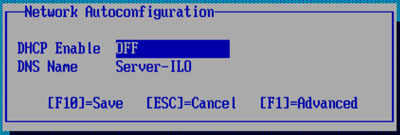
Далее нужно настроить статический IP адрес.
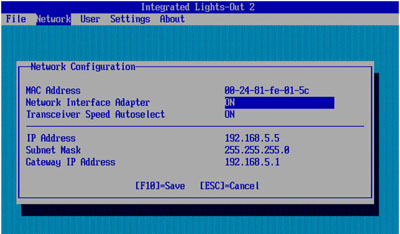
Далее нужно будет установить пароль администратора или создать новых пользователей.
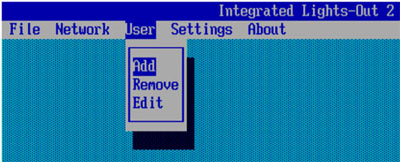
Обратите внимание, имя пользователя и пароль вводятся с учетом регистра. Чтобы сохранить настройки и перезапустить сервер выберите Exit.
Попробуйте получить доступ к веб-интерфейсу ILO. Для чего в браузере наберите: https://ip_adres_ilo_interface и появится примерно такое окно.
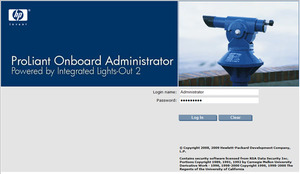
Также возможно настройка ILO прямо из установленной операционной системы, для чего можно воспользоваться консольной утилитой HPONCFG. HPONCFG – это утилита HP, которая позволяет взаимодействовать и управлять настройками ILO. Эту утилиту можно использовать в различных скриптах и сценариях.
Рекомендую познакомиться также со статьей о настройке доменной аутентификации на HP iLO. Данная настройка позволяет авторизоваться на управляющем интерфейсе ILO при помощи обыкновенной доменной учетной записи и удобно управлять большим парком серверов, без необходимости хранить и помнить пароль от ILO на каждом сервере.
Понравилась статья? Скажи спасибо и расскажи друзьям!
Компания Hewlett Packard выпустила в свет последнее поколение серверов HP Proliant Gen8 – весной 2012 года. Об основных отличиях машин новой линейки от предыдущих читайте в предыдущей статье, а здесь речь пойдёт о том, как настроить HP сервер при помощи пакета приложений iLO Management Engine.
Инструменты HP iLO Management Engine призваны служить на благо системного администратора в течение всей долгой жизни серверного оборудования: начиная от развёртывания системы и заканчивая возможностью удалённой технической поддержки. Полнофункциональное программное обеспечение для управления системой прилагается ко всем серверам HP ProLiant Gen8 без исключения.
Всего можно выделить четыре ключевых приложения, облегчающих работу с серверной системой:И ведь это только часть всей работы, проделанной инженерами HP за последние два года перед выпуском HP Proliant Gen8 «в люди»…
Читайте также:Коротко о плюсах IT-системы, функционирующей на базе облачных технологий. Вместо архаичной схемы «монитор+системный блок» - моноблочные облачные дисплеи.
Ищете сервисы для масштабирования, мониторинга и управления беспроводной инфраструктурой. Хотите максимально использовать возможности Wi-Fi для ведения бизнеса? Планируете увеличить показатели прибыли, подключив предприятие к Wi-Fi? Шарк ID Интеграция знает решение!
Если вы ещё не уверены, нужна ли вам WiFi сеть в вашей компании, эта статья поможет развеять сомнения, или наоборот - удостовериться в том, что переход на беспроводную связь для вас сейчас нерационален.





HP iLO — настройка и использование

HP Integrated Lights-Out (iLO) представляет собой набор встроенных технологий управления, поддерживает полный жизненный цикл для серверов HP ProLiant. Начиная с первоначального развертывания и до текущего управления, iLO является хорошим инструментом, который будет помогать в удаленной настройке сервера, развертыванию служб, ОС и предоставлять данные о текущем состоянии сервера.
Расширенная лицензия, которая необходима для корректной работы данной технологии, довольно дорогая, но вы можете получить бесплатную пробную версию (60 дней). Достаточно времени, чтобы сконфигурировать парк серверов и оценить необходимость приобретения данного продукта.

Перед первой загрузкой сервера необходимо подключить сетевой кабель к порту iLO (задняя сторона панели сервера). Предполагается, у вас есть DHCP-сервер, работающий в сети, который обеспечит ваш сервер IP-адресом (его рекомендуется сразу же зарезервировать, исключив конфликты IP адресов в дальнейшем). Если вы не используете DHCP-сервер, то необходимо настроить iLO вручную. Во время загрузки сервера нажмите F8 и в меню настройки введите IP-адрес. В данном меню конфигурации iLO доступны настройки конкретной учетной записи пользователя, которая будет использоваться для администрирования сервера позже. В моем случае, я просто добавил пользователя, т.к. IP / DNS задаются DHCP сервером.
При загрузке системы, вы увидите текущий IP адрес iLO в левом нижнем углу экрана загрузки. Просто введите этот IP в адресную строку браузера и вы попадете на страницу приветствия и авторизации.

Введите логин и пароль от учетной записи сервиса iLO (указан на наклейке на сервере), либо созданный ранее. Для получения бесплатной пробной версии сроком на 60 дней необходимо:

После того как вы загрузили файл PDF, перейдите в браузере в консоль iLO, раздел «Администрирование»> «Лицензирование» и введите там ключ активации. Активация данного сервиса позволит использовать ряд преимуществ и расширенных функций: Интеграция каталогов, Kerberos с двухфакторной аутентификации, HP Single Sign-On, Удаленная консоль, Виртуальный KVM (Integrated Remote Console), Virtual Media (CD, флоппи, USB-драйв, сетевая/локальная папка), отчеты по энергопотреблению, тепловому состояния узлов.


Теперь можно скачивать и подключаться через консоль удаленного доступа к серверу (используются те же учетные данные):

Настройка и активация сервиса iLO для серверов HP завершена.
 iLO (Integrated Lights Out) – аппаратно программный комплекс, присутствующий практически во всех серверах HP, предназначен для удаленного управления и настройки. Управлять сервером можно из любой точки мира так, как будто находишься перед ним. Эдакий radmin, только аппаратный, работает независимо от самого сервера и управляется через веб-браузер. Можно без проблем устанавливать ОС, настраивать BIOS, включать / выключать сервер и многое другое. iLO1 представляет собой процессор и набор системной логики встроенный в материнскую плату сервера. iLO2 - плата с интерфейсом PCI, ее можно устанавливать в серверы, где нет встроенного iLO или где требуется расширенная функциональность. В iLO обязательно присутствует Ethernet порт RJ-45, для подключения к сети и управления.
iLO (Integrated Lights Out) – аппаратно программный комплекс, присутствующий практически во всех серверах HP, предназначен для удаленного управления и настройки. Управлять сервером можно из любой точки мира так, как будто находишься перед ним. Эдакий radmin, только аппаратный, работает независимо от самого сервера и управляется через веб-браузер. Можно без проблем устанавливать ОС, настраивать BIOS, включать / выключать сервер и многое другое. iLO1 представляет собой процессор и набор системной логики встроенный в материнскую плату сервера. iLO2 - плата с интерфейсом PCI, ее можно устанавливать в серверы, где нет встроенного iLO или где требуется расширенная функциональность. В iLO обязательно присутствует Ethernet порт RJ-45, для подключения к сети и управления.
Вступление закончилось, приступим. Имеется сервер с iLO, от которого мы забыли / потеряли / не знали пароль, требуется сбросить его. В первую очередь проверьте, не стоит ли пароль по умолчанию, обычно сервер поставляется с биркой / наклейкой, на которой есть серийный номер, DNS имя, логин и пароль от айло. Не подходит? – Не беда, есть два способа его сбросить!
Заранее напишу, самый простой способ для Windows это 2й, смотри пункт 4.



Разумеется, описанные выше методы подходят не только для сброса пароля, они подойдут и для настройки сетевого интерфейса iLO, и для разграничения прав доступа к айло, в общем для конфигурации различных параметров.
Анон. 27 Окт 2011, 11:11 #
Оставлю это здесь:
iLO 2 Advanced features have been activated.
License Key: 35DPH-SVSXJ-HGBJN-C7N5R-2SS4W
После смены сертификата HP Systems Insight Manager (SIM ) появилась необходимость заменить сведения о доверенном узле SIM в настройках интерфейса iLO2 на всех серверах HP ProLiant для того, чтобы, как и ранее, работала процедура прозрачного перехода от веб-узла SIM к веб-странице iLO2 — Single sign-on (SSO ). Учитывая то, что контроллеров iLO2, требующих одинаковой настройки определённого параметра оказалось не так уж и мало, — возник вопрос об автоматизации этой задачи. Выяснилось, что в составе утилиты HP Lights-Out Online Configuration Utility (по умолчанию устанавливается в C:Program FilesHPhponcfg ) имеется CLI- утилита hponcfg.exe. которая позволяет обратиться к локальному контроллеру iLO2 и с помощью специально сформированного конфигурационного файла в формате XML выполнить изменение любых параметров контроллера. Встроенное описание ключей утилиты довольно скудное и поэтому для получения информации о ней можно воспользоваться руководством HP Integrated Lights-Out 2 Management Processor Scripting and Command Line Resource Guide.
Пример команды, с помощью которой можно получить текущую конфигурацию iLO2 в XML:
cd "C:Program FilesHPhponcfg"
hponcfg.exe /w "C:TempiLO2-Output.xml"
В нашем случае в настройках контроллера сначала нужно удалить информацию о старом сертификате SIM а затем импортировать новый сертификат. Соответственно будем выполнять эту задачу в два этапа. То есть для удаления и установки сертификата используем отдельные конфигурационные файлы, которые передадим в последующем утилите hponcfg.exe.
Содержимое файла iLO2-DeleteHPSIMTrust.xml.
<RIBCL VERSION = "2.1" >
<LOGIN USER_LOGIN = "Administrator" PASSWORD = "blabla" >
<SSO_INFO MODE = "write" >
<DELETE_SERVER INDEX = "0" />
Выполняем удаление старого сертификата SIM с помощью вышеуказанного конфигурационного файла:
hponcfg.exe /f "C:TempiLO2-DeleteHPSIMTrust.xml"
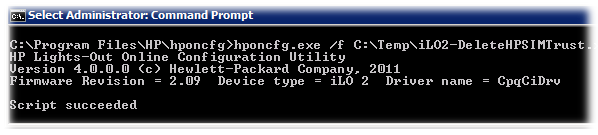
Содержимое файла iLO2-AddHPSIMTrust.xml
<RIBCL version = "2.1" >
<LOGIN USER_LOGIN = "Administrator" PASSWORD = "blabla" >
<SSO_INFO MODE = "write" >
<TRUST_MODE VALUE = "CERTIFICATE" />
<SSO_SERVER IMPORT_FROM = "HPSIM.holding.com" />
В этом конфигурационном файле мы используем функцию импорта сертификата непосредственно с сервера SIM. Обратите внимание на то, что в обоих конфигурационных файлах в теге LOGIN мы используем вымышленные учетные данные, главное в нашем случае - это наличие прав локального администратора на сервере где мы запускаем утилиту hponcfg.exe
Выполняем импорт нового сертификата SIM с помощью вышеуказанного конфигурационного файла:
hponcfg.exe /f "C:TempiLO2-AddHPSIMTrust.xml"
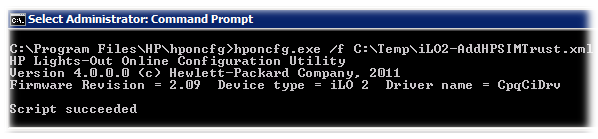
Если в вашей инфраструктуре используется некоторое количество серверов с Linux или ESX, то автоматизировать процесс передачи настроек iLO2 можно будет например с помощью подключения к той-же утилите hponcfg через Telnet или SSH. например так как это описано в заметке Damian Karlson — Modifying HP c-Class Blades via iLO and PowerShell
В моём случае все сервера, на которых нужно автоматизировать процесс передачи настроек iLO2, работают под управлением ОС Windows Server 2008 R2 и поэтому я воспользуюсь PowerShell.
Приведу пример PS-скрипта, который копирует на удалённые сервера нужные конфигурационные файлы xml, применяет их с помощью удалённого вызова утилиты hponcfg.exe и затем удаляет эти файлы. Список серверов считывается из текстового файла iLO2-Servers.txt с содержимым:
Содержимое скрипта iLO2-SetupHPSIMTrust.ps1.
$SIMDelTrustPath = $ScriptPath + "" + $SIMDelTrustFile
$SIMAddTrustPath = $ScriptPath + "" + $SIMAddTrustFile
$ToolPath = ‘"C:Program FilesHPhponcfghponcfg.exe"’
$SIMDelTrustCMD = "& $ToolPath /f C:iLO2-DeleteHPSIMTrust.xml"
$SIMAddTrustCMD = "& $ToolPath /f C:iLO2-AddHPSIMTrust.xml"
Get-Content $ServersListPath | ForEach-Object<
Write-Host "`nRun commands on server " $_ "`n" -foregroundcolor DarkGreen
$RemoteVolume = "\" + $_ + "C$"
Copy-Item-Path $SIMDelTrustPath -Destination $RemoteVolume
Write-Host "Run: " $SIMDelTrustCMD "`n" -foregroundcolor DarkRed
Invoke-Command-computername $_ -ArgumentList $SIMDelTrustCMD -ScriptBlock< param ( $DCmd ) Invoke-Expression $DCmd >
$RemoteFile1 = $RemoteVolume + "" + $SIMDelTrustFile
Remove-Item-Path $RemoteFile1
Copy-Item-Path $SIMAddTrustPath -Destination $RemoteVolume
Write-Host "Run: " $SIMAddTrustCMD "`n" -foregroundcolor DarkRed
Invoke-Command-computername $_ -ArgumentList $SIMAddTrustCMD -ScriptBlock< param ( $ACmd ) Invoke-Expression $ACmd >
$RemoteFile2 = $RemoteVolume + "" + $SIMAddTrustFile
Remove-Item-Path $RemoteFile2
В рассматриваемом примере файлы iLO2-AddHPSIMTrust.xml. iLO2-DeleteHPSIMTrust.xml. iLO2-Servers.txt и iLO2-SetupHPSIMTrust.ps1 расположены в одном каталоге C:ToolsScripts
При необходимости вы можете переработать приведённый пример под свои задачи, например массовое изменение сетевых настроек или управление локальными учетными записями iLO2. Для того чтобы подсмотреть примеры xml файлов, решающих разнообразные задачи рекомендую скачать архив XML Scripting Sample по первой ссылке в конце заметки.
Поделиться ссылкой на эту запись: